- 综合
发布日期:2013-07-25 作者:小虾工作室 来源:http://www.winxpsp3.com
第一种处理办法:鼠标电源
先检查鼠标底部的开关是否处于关上状态(有的无线鼠标是没有开关的,接上电池就表示开启);

第二种处理办法:开关移动到on的位置表示开启,oFF为关上
鼠标灯是亮着的不代表鼠标的电池就一定有电,无线鼠标正常工作需要一定的电压,如果电池电压过低的话,即使灯是亮着的,但鼠标却不能正常工作,如果长时间没有更换电池了先测试更换电池。
第三种处理办法:蓝牙本身故障
1、首先,按win+x组合快捷键,在单击打开设备管理器;
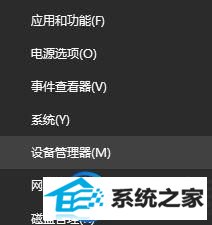
2、打开设备管理器,在蓝牙选项中找到叫做:Bluetooth 的选项,在Bluetooth上单击右键,在弹出的选框中选择卸载按钮,将蓝牙设备卸载掉;
3、完成卸载之后将电脑重新启动,此时系统就会开始自动安装新的蓝牙驱动,在安装成功之后,在使用一样的办法将设备管理器界面打开,依旧找到:bluetooth,使用鼠标双击打开或者单击右键选择属性,在将其中的键盘、鼠标等驱动程序,最后再勾选即可。
上述两种办法处理win7电脑无法使用无线鼠标问题就教程到这里了,在win7系统中遇到类似问题的用户们可以参考上文的步骤来处理。